在现代科技时代,计算机处理器成为各行业发展的核心。而英特尔作为全球领先的处理器制造商,通过不断推出创新的产品满足用户需求。本文将重点介绍英特尔核心i5...
2023-12-16 868 智能数码
在使用电脑的过程中,CPU会因为高负载而产生过多的热量,为了保证电脑的正常运行,通常都会配备风扇来散热。然而,有时候风扇的转速过快会导致噪音较大,影响使用体验。本文将介绍如何在Win10系统中调整CPU风扇转速,让电脑更加安静。

如何进入BIOS设置界面?
在Win10系统中调整CPU风扇转速,首先需要进入电脑的BIOS设置界面。进入BIOS的方法有多种,可以在开机时按下特定的按键进入,或者通过设置界面进入。本段将详细介绍两种方法。
通过按键进入BIOS设置界面
1.重启或开机后立即按下DEL键(不同品牌的电脑可能不同);

2.进入BIOS设置界面后,使用方向键将光标移动到"HardwareMonitor"或类似选项上;
3.找到"CPUFanSpeedControl"或类似选项,在相应设置项中修改转速参数;
4.保存设置并退出BIOS。
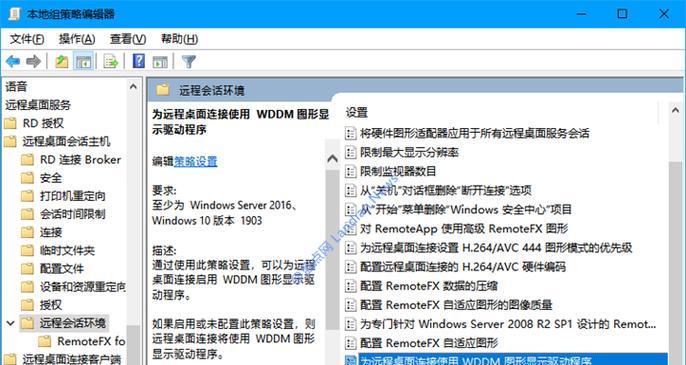
通过设置界面进入BIOS设置界面
1.打开Win10系统设置,点击"更新和安全";
2.在左侧菜单中选择"恢复"选项卡;
3.在"高级启动"下点击"立即重新启动";
4.进入"选择一个选项"界面,点击"疑难解答";
5.进入"高级选项"界面,选择"UEFI固件设置";
6.选择重启并进入BIOS。
调整CPU风扇转速的注意事项
1.在调整风扇转速之前,建议先了解CPU温度和风扇转速的关系,以避免过度调整;
2.注意不要将风扇转速设置得过低,导致CPU过热,影响电脑性能;
3.不同品牌、不同型号的主板可能设置界面会有所不同,具体操作请参考各自的说明书。
使用第三方软件调整风扇转速
如果上述方法无法调整CPU风扇转速,也可以尝试使用第三方软件来实现。这些软件通常会提供更加丰富的功能和用户友好的界面。
SpeedFan软件的使用方法
1.下载并安装SpeedFan软件;
2.打开软件后,可以看到当前CPU的温度和风扇转速;
3.在主界面上可以找到相应的风扇控制选项,修改参数以调整风扇转速;
4.保存设置后,软件会自动将参数应用到系统中。
其他第三方软件推荐
除了SpeedFan之外,还有一些其他的软件也可以用于调整CPU风扇转速,例如ArgusMonitor、MSIAfterburner等。用户可以根据自己的需求选择合适的软件。
如何选择合适的风扇转速?
在调整风扇转速时,应根据自己的使用环境和需求来选择合适的参数。一般来说,如果电脑处于高负载状态或者环境温度较高,可以适当提高风扇转速;如果电脑在轻负载状态下且环境温度低,可以降低风扇转速。
调整风扇转速后的效果
合理调整CPU风扇转速后,可以减少噪音,提高电脑的使用舒适度。同时,也可以保证CPU的温度在合理范围内,提高电脑的稳定性和寿命。
调整风扇转速的其他方法
除了BIOS设置和第三方软件之外,有些品牌的电脑也提供了自带的调整风扇转速的工具,用户可以在官方网站上下载并安装。
调整风扇转速对电脑的影响
调整风扇转速的目的是为了平衡散热和噪音之间的关系,但是如果风扇转速过低,可能会导致CPU温度过高,影响电脑的性能和寿命;反之,如果风扇转速过高,会造成噪音较大。
如何判断风扇转速是否适当?
用户可以通过监控CPU温度来判断风扇转速是否适当。通常情况下,CPU温度应该在正常范围内,如果超出了正常范围,可以适当调整风扇转速。
小心误操作导致的问题
在调整风扇转速时,需要小心操作,避免误操作导致其他问题,例如误将风扇转速设置得过低或过高,导致电脑不稳定或损坏。
注意保持散热良好
除了调整风扇转速外,还应注意保持电脑的散热良好。可以定期清理风扇、更换散热胶等方式来维护风扇的散热效果。
通过调整Win10系统中的CPU风扇转速,可以使电脑更加安静,提高使用体验。无论是通过BIOS设置还是使用第三方软件,都需要注意风扇转速与CPU温度之间的平衡,以保证电脑的正常运行。还应注意定期维护风扇,保持散热良好。
标签: 智能数码
相关文章

在现代科技时代,计算机处理器成为各行业发展的核心。而英特尔作为全球领先的处理器制造商,通过不断推出创新的产品满足用户需求。本文将重点介绍英特尔核心i5...
2023-12-16 868 智能数码

作为一款中端智能手机,oppoa57在游戏性能上的表现如何?如何优化系统设置以提升游戏体验?本文将为大家详细介绍以oppoa57为平台玩游戏的体验和优...
2023-12-16 689 智能数码

作为一家领先的电子产品制造商,新加坡的Venture以其创新的技术、优质的产品和全球化的战略,获得了巨大的成功。本文将探索Venture是如何在电子产...
2023-12-16 568 智能数码

在现代社会中,无线网络已经成为人们生活和工作中不可或缺的一部分。而无线路由器作为连接我们与互联网的纽带,其性能和稳定性就显得尤为重要。而TP-Link...
2023-12-15 500 智能数码

随着科技的不断发展,计算机处理器的性能也日渐提升。其中,IntelM37Y30作为一款高性能的处理器备受关注。本文将详细介绍IntelM37Y30的特...
2023-12-15 669 智能数码

在如今信息时代,计算机已成为人们生活中不可或缺的一部分。而在计算机的核心,处理器扮演着至关重要的角色。本文将对市场上两款处理器——G4400和i562...
2023-12-15 758 智能数码
最新评论